Dans PowerShell, le ' Set-ItemProperty ” L'applet de commande est utilisée pour définir ou modifier la valeur de la propriété d'un élément mentionné. De plus, il peut modifier ou établir les propriétés d'un élément. Par exemple, il peut modifier la valeur d'un ' Est en lecture seule ' objet de fichier de propriété à ' $ Vrai ”. Il peut également aider à modifier/modifier les valeurs de registre.
Dans ce didacticiel, nous expliquerons brièvement l'applet de commande 'Set-ItemProperty'.
Comment utiliser Set-ItemProperty (Microsoft.PowerShell.Management) ?
Le ' Set-ItemProperty ” applet de commande est utilisée pour définir ou modifier la valeur de la propriété d'un élément ou d'un fichier spécifié. Explorons quelques-uns des exemples pour en savoir plus sur l'applet de commande indiquée.
Exemple 1 : Utiliser l'applet de commande 'Set-ItemProperty' pour modifier un élément
Exécutez le code ci-dessous pour modifier un seul élément :
Get-ChildItem C:\Docs\New.txt | Set-ItemProperty -Nom Est en lecture seule -Valeur $ Vrai
Dans le code ci-dessus :
-
- Précisez d'abord le ' Get-ChildItem ' et ajoutez le chemin d'un élément à côté de ' | ” pipeline.
- Après cela, écrivez le ' Set-ItemProperty ' avec le ' -Nom ' paramètre ayant le ' Est en lecture seule » valeur qui lui est attribuée.
- Enfin, utilisez le ' -Valeur ” et affectez-lui le paramètre “ $ Vrai ' valeur:
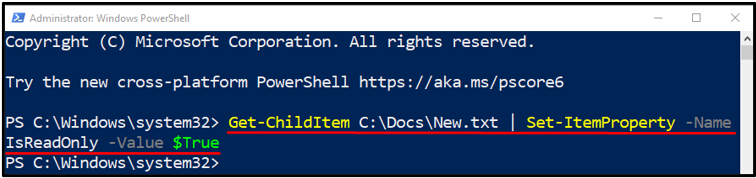
Exemple 2 : Utiliser l'applet de commande 'Set-ItemProperty' pour définir une propriété d'un fichier
Exécutez la commande ci-dessous pour définir la propriété d'un fichier dans PowerShell :
Set-ItemProperty -Chemin C:\Docs\Nouveau.txt -Nom Est en lecture seule -Valeur $ vrai
Selon le code ci-dessus :
-
- Dans un premier temps, écrivez le ' Set-ItemProperty ” applet de commande.
- Ensuite, ajoutez le paramètre ' -Chemin ” et définissez le chemin du fichier.
- Enfin, mentionnez le « -Nom ' et le ' -Valeur ” paramètre ayant la valeur indiquée assignée :
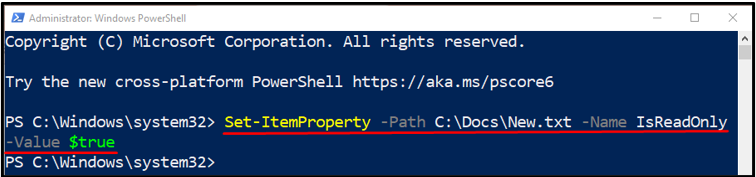
Exemple 3 : Utiliser l'applet de commande 'Set-ItemProperty' pour modifier une valeur de clé de registre
Pour modifier une clé de registre dans PowerShell, exécutez la commande suivante :
Set-ItemProperty -Chemin 'HKLM:\SOFTWARE\Microsoft\Windows NT\CurrentVersion\Winlogon' -Nom 'Connexion automatique de l'administrateur' -Valeur '1'
Ici, tout d'abord, spécifiez le ' Set-ItemProperty ” applet de commande avec la valeur de registre indiquée. Après cela, écrivez le ' -Nom ' et ' -Valeur ” paramètres ayant les valeurs indiquées affectées :

C'était tout à propos de ' Set-ItemProperty » Applet de commande dans PowerShell.
Conclusion
L'applet de commande ' Set-ItemProperty ' dans PowerShell est responsable de la modification ou de la création de la valeur d'une propriété d'un élément. Il peut modifier les valeurs des fichiers texte ainsi que les valeurs de registre. Cet article a développé en détail l'applet de commande PowerShell 'Set-ItemProperty'.